キー操作
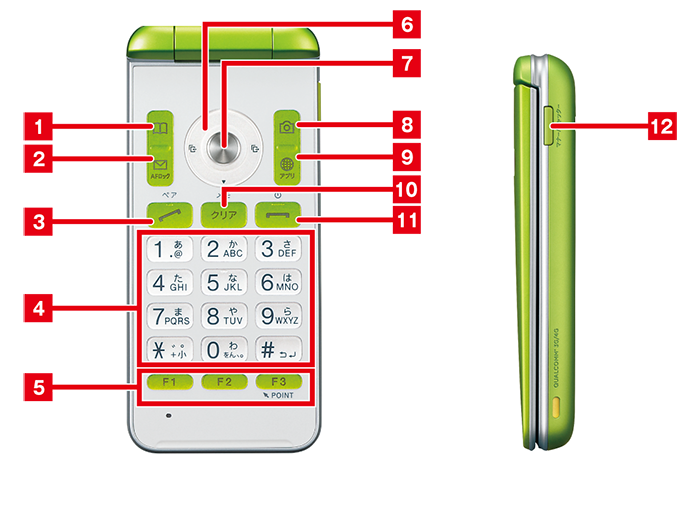
(1) 電話帳を表示
(2) メールメニューを表示
(3) ペア機能を起動
(4) 電話番号入力
(5) カスタマイズキーに割り当てたアプリを起動
(6) カーソルを移動
(7) メインメニューを表示
(8) カメラを起動
(9) ブラウザを起動
(10) 伝言メモリストを表示
(11) 待受画面の情報の表示/非表示
(12) マナーモードを設定
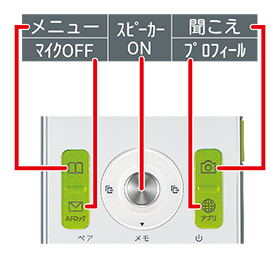
ソフトキーについて
画面下部に「メニュー」などが表示されているときに、対応しているキーを押すとその機能が実行されます。
待受画面の見方
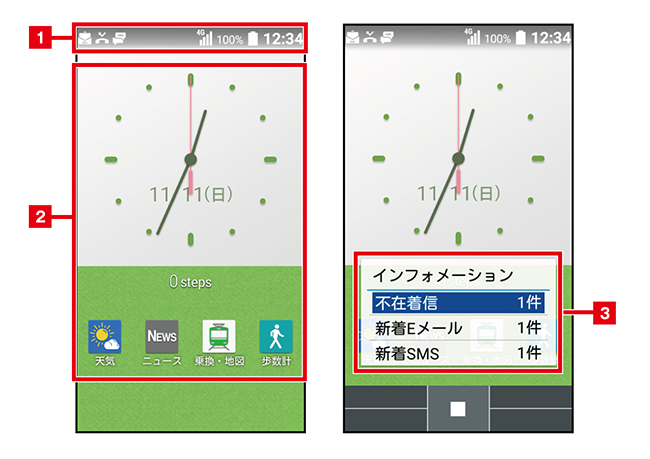
(1) ステータスバー
時刻や電波の状況、電池残量などが表示されます。メールを受信したり、不在着信があったりすると、アイコンが表示されます。
(2) ウィジェットエリア
ウィジェットやアプリを利用できます。
(3) 通知表示
不在着信や新着のEメール/SMSなどのお知らせ通知が表示されます。![]() /
/![]() を押すと非表示になります。
を押すと非表示になります。
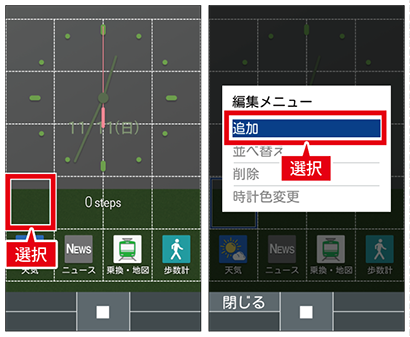
待受画面にウィジェットを追加する
待受画面で![]() →
→![]() →空きスペースを選択し、
→空きスペースを選択し、![]() を押します。<追加>を選択すると、追加したいウィジェットまたはアプリを設定することができます。
を押します。<追加>を選択すると、追加したいウィジェットまたはアプリを設定することができます。
アイコンの確認
ステータスバーの左側には不在着信、新着メールや実行中の動作などをお知らせする通知アイコン、右側には本製品の状態を表すステータスアイコンが表示されます。待受画面で を1秒以上長押しすることで、不在着信や新着メールの受信を確認できます。
を1秒以上長押しすることで、不在着信や新着メールの受信を確認できます。
| 主な通知アイコン | 主なステータスアイコン | ||
|---|---|---|---|
| 不在着信あり | 時刻 | ||
| 新着Eメールあり | 電池の状態/要充電/充電中 | ||
| 新着SMSあり | 伝言メモ設定中 | ||
| アラーム鳴動中、スヌーズ中 | 4G(LTE)使用可能/圏外 | ||
| テレビの視聴予約開始 | 機内モード設定中 | ||
| 着信中 | マナーモード状態 | ||
| 伝言メモあり | Wi-Fi®の電波の強さ | ||
| データのアップロード/ダウンロード、送受信など | ポインターOFF/ON | ||
メニュー画面の表示

(1) 待受画面で![]() を押します。
を押します。
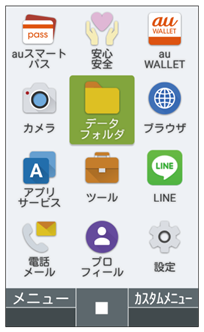
(2) メニュー画面が表示されます。
カスタマイズキーの設定
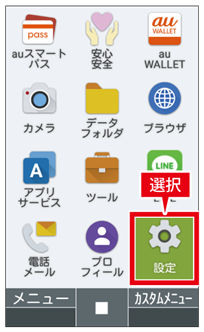
(1) 待受画面で![]() →<設定>を選択し、
→<設定>を選択し、![]() を押します。
を押します。
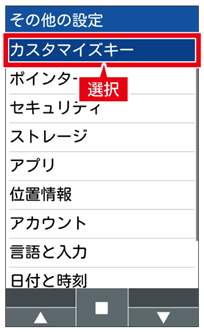
(2) <その他の設定>→<カスタマイズキー>を選択し、![]() を押します。
を押します。
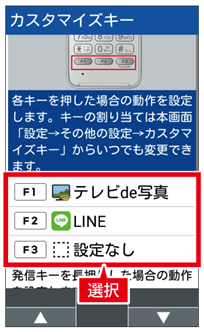
(3) カスタマイズキーの設定状況が表示されます。
設定したいキーを選択し、![]() を押します。
を押します。

(4) 設定したいアプリケーションを選択し、![]() を押します。
を押します。
待受画面でカスタマイズキーを押すと、設定したアプリケーションが起動します。

